
สารบัญ:
- ขั้นตอนที่ 1: รวบรวมชิ้นส่วน:
- ขั้นตอนที่ 2: ประกอบวิดีโอ
- ขั้นตอนที่ 3: เลเซอร์ตัดชิ้นส่วน
- ขั้นตอนที่ 4: สร้างสายควบคุมเพื่อควบคุมการเคลื่อนไหวของลูกตาและเปลือกตา
- ขั้นตอนที่ 5: ใส่ไฟล์สำหรับการพิมพ์ 3 มิติ
- ขั้นตอนที่ 6: สร้างวงจร
- ขั้นตอนที่ 7: ประกอบฐาน
- ขั้นตอนที่ 8:
- ขั้นตอนที่ 9:
- ขั้นตอนที่ 10:
- ขั้นตอนที่ 11:
- ขั้นตอนที่ 12:
- ขั้นตอนที่ 13:
- ขั้นตอนที่ 14: ประกอบคอ
- ขั้นตอนที่ 15:
- ขั้นตอนที่ 16:
- ขั้นตอนที่ 17:
- ขั้นตอนที่ 18:
- ขั้นตอนที่ 19:
- ขั้นตอนที่ 20: สร้างกล่องตา
- ขั้นตอนที่ 21:
- ขั้นตอนที่ 22:
- ขั้นตอนที่ 23:
- ขั้นตอนที่ 24:
- ขั้นตอนที่ 25:
- ขั้นตอนที่ 26:
- ขั้นตอนที่ 27: ประกอบกล่องเปลือกตา
- ขั้นตอนที่ 28:
- ขั้นตอนที่ 29:
- ขั้นตอนที่ 30:
- ขั้นตอนที่ 31:
- ขั้นตอนที่ 32: ติดตั้งกล่องเปลือกตาบนกล่องลูกตา
- ขั้นตอนที่ 33: แนบ Gear
- ขั้นตอนที่ 34: ประกอบขากรรไกร
- ขั้นตอนที่ 35:
- ขั้นตอนที่ 36: ให้สมอง
- ขั้นตอนที่ 37: เตรียมตัวให้พร้อม
- ขั้นตอนที่ 38: ภาพรวมซอฟต์แวร์
- ขั้นตอนที่ 39:
- ผู้เขียน John Day [email protected].
- Public 2024-01-30 13:05.
- แก้ไขล่าสุด 2025-01-23 15:12.




เฮ้ผู้ชายยินดีต้อนรับสู่คำสั่งของฉันมาทำกัน
Fritz -หัวหน้าหุ่นยนต์ Animatronic
Fritz เป็นโอเพ่นซอร์สและน่าทึ่งมาก
ใช้ทำอะไรก็ได้
เช่น การเรียนรู้อารมณ์ของมนุษย์, พนักงานต้อนรับ, สตั๊ดฮัลโลวีน, เจ้าชู้, นักร้องและอื่น ๆ อีกมากมายขึ้นอยู่กับจินตนาการของคุณ!
นอกจากนี้ยังสามารถร้องเพลงได้และที่ดีที่สุดคือมีแผ่นฐานที่เปลี่ยนแปลงได้เพื่อให้คุณสามารถแกะสลักใบหน้าของใครก็ได้และแนบไปกับ Fritz และ Fritz จะกลายเป็นผู้ชายของคุณ
ฉันได้ทำสองรุ่นอะคริลิและไม้อัด
ฉันต้องการลุคแบบเมามัน เพื่อนของฉันจึงทาสีลูกตาอะคริลิก Fritz เพื่อแสดงเส้นประสาทสีแดง
ลิงค์อย่างเป็นทางการ:
github.com/XYZbot
ขั้นตอนที่ 1: รวบรวมชิ้นส่วน:




เซอร์โวมอเตอร์ขนาดเล็ก x11.
เซอร์โวมอเตอร์ปกติ x2
Arduino Uno หรือ mega x1
Arduino sensor shield v5.0 เพื่อเชื่อมต่อเซอร์โวมอเตอร์กับ Arduino (หรือสร้างวงจรที่แสดงในขั้นตอนต่อไป) x1
Ultrasonic sensor หรือ ir sensor x1.
ตัวเก็บประจุ 1000uf x1
หมุดส่วนหัวชาย
นำไปสู่ข้อบ่งชี้
ปืนบัดกรีและลวดบัดกรี
อะแดปเตอร์ 6v หรือแบตเตอรี่ (1.5AA x4)
ลวดแข็งขนาดเส้นผ่านศูนย์กลาง 0.032” (1 เมตร) (สำหรับทำสายควบคุม)
แท่งเหล็กหนา 2 มม. ยาว 30 มม.
แท่งเหล็กหรือเดือยไม้ หนา 6 มม. ยาว 150 มม.
สปริงหรือยางรัด
Mdf หรือไม้อัดหรือแผ่นอะคริลิก (แนะนำให้ใช้ความหนาระหว่าง 3.2 ถึง 3.5 มม.)
กาว.
เครื่องหมายสีดำ
เข้าถึงเครื่องตัดเลเซอร์และเครื่องพิมพ์ 3 มิติ
คีมปากเข็ม x2.
น็อต-โบลท์ (m3).
แฟ้มแบบบาง (สำหรับจัดเก็บสิ่งของต่างๆ หากใส่ยาก)
สิ่งสุดท้ายและสำคัญที่สุด คอมพิวเตอร์!!.
หมายเหตุ: ฉันได้เพิ่มวิดีโออย่างเป็นทางการที่แสดงทุกชิ้นส่วนของการประกอบ โปรดดูที่สำหรับคำแนะนำโดยละเอียดของการประกอบ
วิดีโอยังแสดงขั้นตอนการประกอบที่แตกต่างกันเล็กน้อย
ใช้ใครก็ได้
ซอฟต์แวร์ทำงานบน windows เท่านั้น
ขั้นตอนที่ 2: ประกอบวิดีโอ


ขั้นตอนที่ 3: เลเซอร์ตัดชิ้นส่วน

ล้างชิ้นส่วนเพื่อขจัดคราบเขม่าเพื่อไม่ให้มือของคุณดำ
หมายเหตุ: อย่าล้างชิ้นส่วน mdf เพียงเช็ดทำความสะอาดด้วยผ้าเปียก ชิ้นส่วนแห้งอย่างทั่วถึง
หากตัดบนอะคริลิก โปรดใช้ไฟล์อะครีลิค อย่าใช้ไฟล์ mdf มิฉะนั้นจะเป็นปัญหาในการติดตั้งมอเตอร์
ขั้นตอนที่ 4: สร้างสายควบคุมเพื่อควบคุมการเคลื่อนไหวของลูกตาและเปลือกตา
ด้านล่างนี้เป็น pdf ที่แนบมาสำหรับการทำให้สายควบคุมอ้างอิงและทำขึ้น
ลวดแนวนอน x2
ลวดแนวตั้ง x2
ลวดเปลือกตา x4.
ขั้นตอนที่ 5: ใส่ไฟล์สำหรับการพิมพ์ 3 มิติ

เปลือกตา x4.
รูปแบบตา vac mould x2 (ทำลายส่วนรองรับด้านในทั้งหมดหลังจากพิมพ์)
แหวนตา x2.
วงเล็บตา x2
เซลวิสพิน x2
เม้าท์เปลือกตา x2.
ขั้นตอนที่ 6: สร้างวงจร

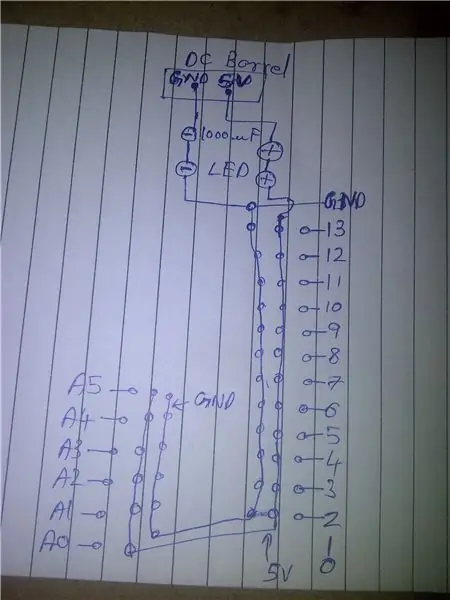
รับ Arduino Sensor Shield v5.0
ทำให้วงจรที่ฉันสร้างมันขึ้นมาบนกระดานที่สมบูรณ์แบบ
ขั้นตอนที่ 7: ประกอบฐาน

รวบรวมชิ้นส่วนเหล่านี้
ขั้นตอนที่ 8:

ประกอบตามที่แสดง
สังเกตว่าผนังด้านข้าง (อันที่มีรูปร่างสี่เหลี่ยมคางหมู) มีแถบยาวสองแถบ
ใส่ชิ้นสี่เหลี่ยมในช่องที่อยู่ใกล้พวกเขา
ติดที่ยึดมอเตอร์โดยให้ช่องเปิดหันไปทางฝั่งตรงข้าม
ขั้นตอนที่ 9:


ติดผนังอีกด้าน
ขั้นตอนที่ 10:


ติดผนังด้านหน้าและด้านหลัง
ขั้นตอนที่ 11:




สังเกตหลังจากติดผนังด้านหน้าอย่างละเอียด แถบจะยื่นออกมา
ติดส่วนไหล่ไว้ตรงนั้น
ขั้นตอนที่ 12:


แนบส่วนวงกลมด้านบน
ขั้นตอนที่ 13:
รูด้านบนตรงกับรูของตัวยึดมอเตอร์
ติดเซอร์โวมอเตอร์ปกติเข้ากับฐาน
ใส่มอเตอร์จากด้านล่างของฐาน
จัดตำแหน่งบนตัวยึดมอเตอร์
และยึดด้วยน็อตยึดจากด้านบน
หมายเหตุ: หากประกอบชิ้นส่วน mdf หรือไม้อัด ใช้กาวบางส่วนกับชิ้นส่วนเฉพาะในกรณีที่จำเป็น มิฉะนั้น จะพอดีพอดีหากคุณพบวัสดุตามที่แนะนำ
ขั้นตอนที่ 14: ประกอบคอ

รวบรวมชิ้นส่วนเหล่านี้
ขั้นตอนที่ 15:



ติดชิ้นส่วนที่มีช่องสำหรับติดตั้งเซอร์โวมอเตอร์ทางด้านซ้ายของชิ้นส่วนสี่เหลี่ยมผืนผ้าและส่วนอื่น ๆ ทางด้านขวา
ติดชิ้นหลัง.
ขั้นตอนที่ 16:



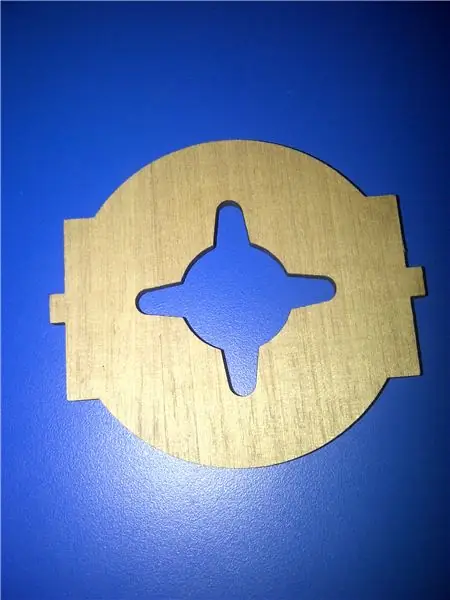
แนบชิ้นส่วนฮอร์นที่ด้านล่าง
ใช้กาวถ้าจำเป็น
ขั้นตอนที่ 17:
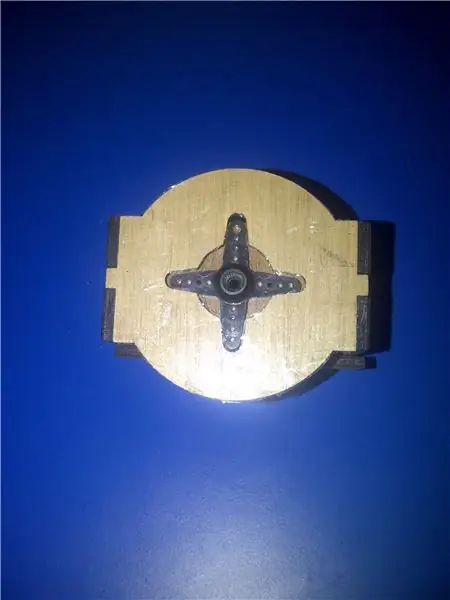

ติดเซอร์โวฮอร์นรูปดาวยึดเข้าที่ด้วยสกรูสองตัวจากด้านตรงข้าม
ขั้นตอนที่ 18:

ติดตั้งเซอร์โวมอเตอร์ปกติจากด้านในให้แน่นด้วยน็อต
ขั้นตอนที่ 19:



ติดตั้งฮอร์นเซอร์โวแบบวงกลมขนาดเล็กไว้บนชิ้นส่วนเฟืองกลมที่ตัดด้วยเลเซอร์
ยึดเข้าที่ด้วยสกรูจากด้านตรงข้าม
ติดตั้งชุดประกอบนี้บนสกรูยึดมอเตอร์เซอร์โวคอ
ขั้นตอนที่ 20: สร้างกล่องตา

รวบรวมชิ้นส่วนเหล่านี้
ขั้นตอนที่ 21:

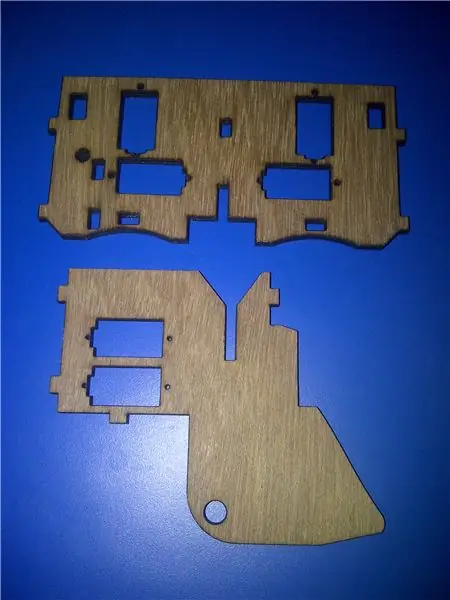
ใส่ส่วนจมูกในส่วนแบนโดยให้ปลายจมูกคว่ำลง
สังเกตว่ามีสองช่องในส่วนแบน
เมื่อคุณใส่ส่วนจมูก แถบบนส่วนจมูกจะตรงกับช่องในส่วนแบน
ขั้นตอนที่ 22:




ติดชิ้นส่วนด้วยการตัดแบบวงรีในช่องบนชิ้นส่วนจมูก และจัดแนวตรงเข้าไปในช่องบนส่วนที่เรียบ
โปรดสังเกตว่าส่วนที่แบนราบจะมีรอย "g" เล็กๆ ซึ่งควรอยู่ทางด้านขวาโดยให้ส่วนจมูกหันไปทางตรงข้ามกับคุณ
ขั้นตอนที่ 23:

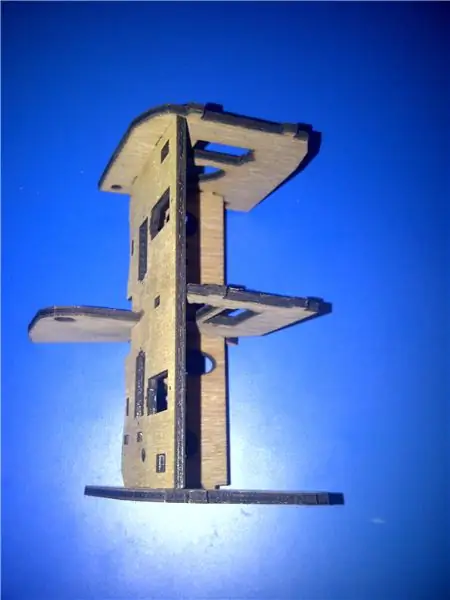

แนบสองส่วนที่เหลือที่ด้านข้างโดยให้ขอบมนหันไปทางตรงข้ามกับส่วนจมูก
แนบชิ้นส่วนด้านหลังโดยให้รูด้านบนสองรูหงายขึ้น
ขั้นตอนที่ 24:




ติดเซอร์โวมอเตอร์ขนาดเล็กสี่ตัวเข้ากับส่วนที่เรียบ
สอดสายเซอร์โวเข้าไปในรูก่อน จากนั้นจึงติดตั้งมอเตอร์และขันให้แน่นด้วยสกรู (น็อต-โบลต์ หากใช้อะคริลิก) อย่าขันสกรูให้แน่นเกินไป
ห้ามติดมอเตอร์เข้ากับผนังด้านข้าง
เพิ่ม Arduino ที่พอร์ต usb ที่แผงด้านหลังโดยคว่ำลงอย่างปลอดภัยด้วยน็อต
ขั้นตอนที่ 25:

ติดตั้งวงจรที่ประกอบแล้วทับมัน
ขั้นตอนที่ 26:



ตอนนี้ที่ส่วนหน้า ส่วนที่มีการตัดรูปวงรีจะติดขายึดตากับน็อต-โบลต์
ใส่หมุดเซลวิส
ติดวงแหวนด้านแบนที่หันเข้าหาตัวคุณ
จัดตำแหน่งรูเข็มเซลวิสกับวงแหวนตาและสอดแท่งโลหะเข้าไปจนปลายอีกด้านติดกาวที่ขอบของแท่งเพื่อยึดให้แน่น
ติดลวดแนวตั้งเข้ากับตะขอด้านล่างของลูกตา และลวดแนวนอนกับตะขอด้านข้างของลูกตา
กาวลูกตาบนวงแหวนตาทาสีดำทั้งส่วนด้วยเครื่องหมาย
ทำซ้ำเช่นเดียวกันสำหรับปลายอีกด้านเช่นกัน
ขณะติด อย่าลืมติดสายไฟใกล้กับรูจมูก
ขั้นตอนที่ 27: ประกอบกล่องเปลือกตา

รวบรวมชิ้นส่วนเหล่านี้
ขั้นตอนที่ 28:



สังเกตที่แผงหน้าปัดจะมีช่องพิเศษอยู่หนึ่งช่องโดยวางไว้ทางขวาของคุณ
ใส่เซอร์โวมอเตอร์ในส่วนเดียวแล้วขันให้แน่นด้วยสกรู
ติดตั้งที่ขอบด้านซ้าย
ติดอีกด้านหนึ่งที่ขอบด้านขวา
เพิ่มแผงวงรีระหว่างทั้งสอง
ใช้กาวถ้าจำเป็น
ขั้นตอนที่ 29:

พลิกมัน
เพิ่มเซอร์โวมอเตอร์ไปยังชิ้นส่วนที่เหลือ
ขั้นตอนที่ 30:

นำเปลือกตาสองข้างมาวางให้เป็นโครงสร้างชาม
ขั้นตอนที่ 31:



ผ่านน็อตสองตัวจากทั้งสองรู
ให้ฐานยึดเปลือกตาจัดตำแหน่งรูให้ตรงกับรูเปลือกตา และขันสกรูทั้งสองให้แน่นเพื่อให้เปลือกตาเคลื่อนได้อย่างอิสระ
รับสายควบคุมเปลือกตา
เพิ่มหนึ่งไปที่เปลือกตาบนและอีกอันหนึ่งที่เปลือกตาล่าง
เพิ่มฮอร์นเซอร์โวที่ปลายอีกด้านหนึ่ง
ทำซ้ำสำหรับส่วนอื่นเช่นกัน
อย่าลืมแนบฮอร์นเซอร์โวเปลือกตาซ้ายหงายขึ้น และฮอร์เซอร์เซอร์โวเปลือกตาขวาคว่ำลง
ติดตั้งแต่ละอันไว้ใต้รูลูกตาให้แน่นด้วยน็อตสองตัว
ขั้นตอนที่ 32: ติดตั้งกล่องเปลือกตาบนกล่องลูกตา



ขณะประกอบอย่างระมัดระวัง สอดลวดควบคุมเปลือกตาผ่านกรีดรูปวงรีบนกล่องลูกตา
ขั้นตอนที่ 33: แนบ Gear


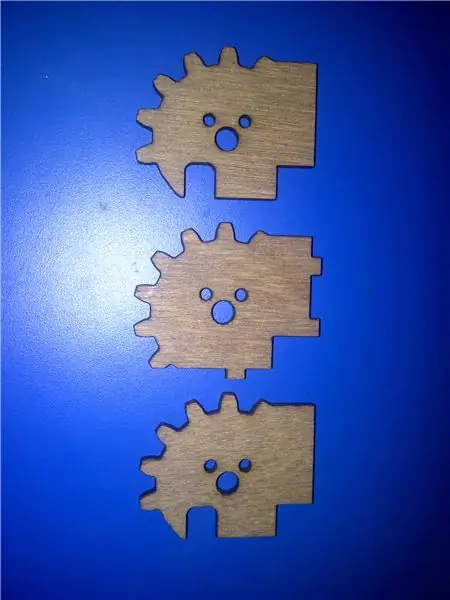
รวบรวมชิ้นส่วนเหล่านี้
ประกบเฟืองแบบแท็บระหว่างสองอันที่ปลดแล้วยึดด้วยน็อตสองตัว
ติดอุปกรณ์นี้ใต้กล่องลูกตาใกล้กับตำแหน่งที่มีเครื่องหมาย "g"
ขั้นตอนที่ 34: ประกอบขากรรไกร
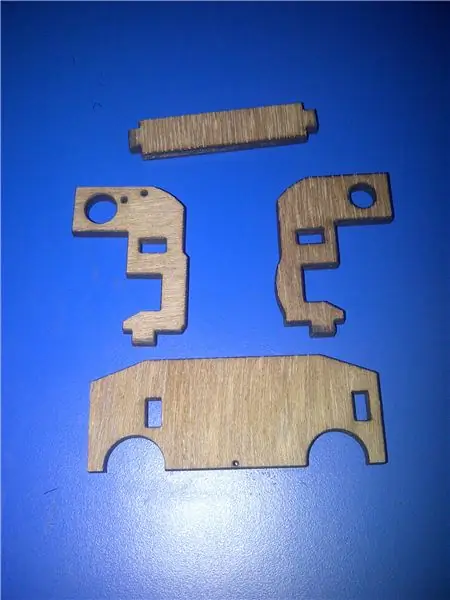
รวบรวมชิ้นส่วนเหล่านี้
ขั้นตอนที่ 35:




รวบรวมชิ้นส่วนเหล่านี้
สังเกตว่าช่องหนึ่งบนขากรรไกรอยู่ใกล้ขอบ
ติดกระดูกขากรรไกรหนึ่งรูใกล้กับช่องขอบ
ติดเซอร์โวฮอร์นเข้ากับกระดูกขากรรไกรด้วยสามรู
ติดกระดูกขากรรไกรนี้ในช่องอื่น
เพิ่มแท่งกระดูกระหว่างกระดูกทั้งสอง
ทากาวบางๆ ถ้าจำเป็น.
ขั้นตอนที่ 36: ให้สมอง


ด้านล่างนี้เป็นไฟล์ zip ที่มีรหัส Arduino และซอฟต์แวร์สำหรับฟริตซ์
มีซอร์สโค้ดของซอฟต์แวร์ด้วย หากมีคนต้องการคอมไพล์ใหม่หรือทำการเปลี่ยนแปลงบางอย่าง
อัปโหลดรหัส “fritz.ino” ไปยังกระดานของคุณ
ตอนนี้ปิด "Arduino ide" ไม่เช่นนั้นแอป fritz จะไม่เชื่อมต่อ
ตอนนี้เปิด "fritz.exe"
คุณควรเห็นแท็บสีเขียวระบุว่า "CONNECTED" ซึ่งหมายความว่าฟริตซ์ถูกอ่านเป็นร็อกแอนด์โรล
ตอนนี้ไปที่ "ตัวเลือก>ตั้งค่ามอเตอร์" และเปลี่ยนฟิลด์ที่เคยเป็น "0" ขั้นตอนนี้จะทำให้เซอร์โวของเราอยู่ตรงกลางโดยอัตโนมัติ
ในขณะที่เปลี่ยนเป็นศูนย์หากคุณได้รับหน้าจอ "ข้อผิดพลาดในการจำลองสีล้น" อย่ากดตกลงกดปุ่ม "X" มิฉะนั้นหน้าจอจะป๊อปอัปซ้ำแล้วซ้ำอีก
กด "ตกลง"
รีสตาร์ทแอปฟริตซ์
โปรดทำตามขั้นตอนนี้ จำเป็นอย่างยิ่ง ไม่เช่นนั้นเซอร์โวของเราจะเริ่มส่งเสียงหึ่ง
เปลี่ยนแท็บควบคุมเป็นสิ่งที่คุณต้องการ
ฉันเชื่อมต่อด้วยวิธีนี้
2 เปลือกตาซ้าย.
3 คิ้วซ้าย.
ตาแนวนอน 4 ซ้าย
ตาแนวนอน 5 ข้างขวา
ริมฝีปาก 6 ซ้าย.
เปลือกตา 7 ขวา.
คิ้ว 8 ขวา.
ตาแนวนอน 9 ขวา.
ตาแนวตั้ง 10 ขวา
ปาก 11 ขวา.
คอ 12 บิด.
A0-เอียงคอ
A1-ขากรรไกร.
พินเอคโค่อัลตราโซนิก A2
พินทริกเกอร์อัลตราโซนิก A3
เซ็นเซอร์ A4-ir
กด "ตกลง"
ตอนนี้ต่อมอเตอร์ฐานเช่นบิดคอเป็น 12 พิน
มอเตอร์จะเข้าเอง
ตอนนี้แนบชุดคอที่ด้านบนของมัน
กดที่ด้านบนของมอเตอร์ฐานอย่างระมัดระวังด้วยสกรู
ตอนนี้ติดเซอร์โวมอเตอร์คอ เช่น เอียงคอไปที่ A0
มอเตอร์จะตั้งศูนย์เอง
ตอนนี้ให้ใบหน้าที่ประกอบแล้วจัดตำแหน่งเกียร์ให้เข้ากับเฟืองคอ
สอดแท่งไม้หรือเดือยไม้ผ่านเข้าไปจนสุดปลายอีกข้างหนึ่ง
ตอนนี้ติดมอเตอร์ขากรรไกรใกล้กับส่วนคางกับ A1
ติดตั้งชุดขากรรไกรไว้เหนือปากโดยให้ปิดปากแตรเซอร์โวด้วยสกรู
ตอนนี้เชื่อมต่อมอเตอร์ที่เหลือทั้งหมดเข้ากับบอร์ด
ในขณะที่เชื่อมต่อจำ
ภายในกล่องตา มอเตอร์แนวตั้งคือ "มอเตอร์แนวนอนตา" และมอเตอร์ที่วางแนวนอนคือ "มอเตอร์แนวตั้งตา" มอเตอร์ด้านซ้ายคือมอเตอร์ "เปลือกตาขวา" และมอเตอร์ด้านขวาคือ "มอเตอร์เปลือกตาซ้าย"
ทั้งหมดจะเข้ามาเอง
ติดเซอร์โวฮอร์นทั้งหมดและยึดด้วยสกรู
ในขณะที่ติดเปลือกตา แตรเซอร์โวสังเกตว่าเปลือกตาเปิดอยู่ครึ่งหนึ่ง
ติดแผ่นหน้า.
ยึดด้วยน๊อต-โบลต์
ติดมอเตอร์คิ้วเมื่ออยู่ตรงกลาง ให้เพิ่มคิ้วและขันให้แน่นด้วยสกรู
ติดปากแตรทั้งสองข้าง
ติดสปริงสองอันอันหนึ่งสำหรับริมฝีปากบนและอีกอันสำหรับสปริงอันที่สองที่ปลอดภัยด้วยสปริง
ผูกตรงกลางของริมฝีปากบนกับรูเล็กๆ บนจานหน้า
มัดกึ่งกลางริมฝีปากล่างกับรูเล็กๆ บนกราม
ขั้นตอนที่ 37: เตรียมตัวให้พร้อม

ตอนนี้ไปที่ "ตัวเลือก>ตั้งค่ามอเตอร์"
กดลูกศรต่ำสุดและสูงสุดเพื่อย้ายแต่ละส่วน
คุณควรเห็นชิ้นส่วนต่างๆ เคลื่อนที่ไปพร้อมกับค่าต่างๆ
ปรับค่าแต่ละค่าสำหรับการเคลื่อนไหวแต่ละครั้ง กดปุ่มทดสอบเมื่อเสร็จแล้วให้กดที่ปุ่มหยุด
ตอนนี้ให้ยกเลิกการเลือกช่องที่คุณตั้งค่าเสร็จแล้ว เพื่อไม่ให้คุณขยับชิ้นส่วนมากเกินไปจนทำให้แตกหรือมีคนไม่เจาะใบหน้าของคุณ
กำหนดแต่ละส่วนและยกเลิกการเลือกช่องทำเครื่องหมาย
หากคุณมีเซ็นเซอร์อัลตราโซนิกหรือเซ็นเซอร์อินฟราเรดแบบแอนะล็อกแนบตัวใดตัวหนึ่งและคุณควรเห็นช่วงค่า
กดตกลงเมื่อเสร็จสิ้น.
ในขณะที่เปลี่ยนเป็นศูนย์หรือเมื่อใดก็ตามที่คุณได้รับหน้าจอเช่นนี้อย่ากดตกลงกดปุ่ม "x" มิฉะนั้นหน้าจอจะปรากฏขึ้นซ้ำแล้วซ้ำอีก
นี่คือชุดค่านิยมของฉัน
ตอนนี้เลื่อนไปตามนิพจน์ทางด้านซ้าย
คุณจะเห็นอนิเมชั่นและฟริตซ์ของเราเคลื่อนไหวไปด้วยกัน
ธาดา!! ฟริทซ์ รอด!!
ขั้นตอนที่ 38: ภาพรวมซอฟต์แวร์

วางเมาส์เหนือภาพเคลื่อนไหว คุณจะเห็นจุดสีเขียว
คลิกและลากจุดเหล่านั้น คุณจะเห็นแอนิเมชั่นและฟริตซ์เคลื่อนไหว
จุดคล้ายกับแต่ละส่วน
ไปที่ "ไฟล์>โหลดเสียง" โหลดเพลงในไฟล์.wav คลิกที่เล่น
ฟริทซ์จะเริ่มร้องเพลง
คลิกที่ "แก้ไข" และคุณสามารถตัดไฟล์เสียงและทำสิ่งต่างๆ ได้อีกมากมาย
โหลดการเคลื่อนไหวที่ด้านบนของไฟล์เสียงของคุณ
ฟริทซ์ร้องเพลงด้วยแอ็คชั่น!!
คุณยังสามารถตัดแต่งแปะและทำสิ่งต่างๆ ได้มากมาย
แก้ไขยังมีหน้าต่างบันทึกที่คุณสามารถบันทึกการเคลื่อนไหว บันทึก และเล่นในภายหลังได้
คุณสามารถเปิดลำดับที่โหลดไว้ล่วงหน้า
ประกอบขึ้นด้วยการย้ายชิ้นส่วนแต่ละชิ้นและบันทึกไว้เพื่อใช้ในภายหลัง
ไปที่ "พฤติกรรม" คุณมีสองตัวเลือก "ตรวจจับใบหน้าและทักทาย", "บอกอุณหภูมิ"
เพื่อให้ตัวเลือกนี้ใช้งานได้ คุณต้องติดตั้งซอฟต์แวร์วิชันซิสเต็ม “robo realm”
ตัวเลือกสุดท้าย “ข้อความสุ่ม” นั้นยอดเยี่ยมมาก
ในหน้าต่างพิมพ์สิ่งที่คุณต้องการให้ฟริตซ์พูด
ตรวจสอบ "การเคลื่อนไหวของดวงตาแบบสุ่ม" และ "การเคลื่อนไหวของคอแบบสุ่ม" เลือก tts และคลิกเปิดใช้งาน
ฟริทซ์พูดด้วยการแสดงออกแบบสุ่ม
tts สร้างขึ้นในคอมพิวเตอร์ที่ใช้ Windows ของคุณ
อีกทางหนึ่งหากคุณเชื่อมต่อเซ็นเซอร์อัลตราโซนิกหรือเซ็นเซอร์ ir
ทำเครื่องหมายที่กล่อง
ป้อนระยะทางเป็นซม. เพื่อกระตุ้นฟริตซ์
สูงสุด “100 ซม.”
กดเปิดใช้งาน
ตอนนี้ขยับหน้าเซนเซอร์แล้วฟริทซ์กระตุก!!.
ฉันได้ติดตั้งฟริตซ์ที่พื้นที่ผู้ผลิตที่ใกล้ที่สุดแล้ว โดยติดเซ็นเซอร์อัลตราโซนิกที่เซ็นเซอร์
ตัวเลือกนี้เล่นสิ่งที่เขียนอยู่ภายในนั้น หากคุณต้องการเล่นลำดับที่ดี มีตัวเลือกอื่น
ไปที่ "ตัวเลือก>ทริกเกอร์ระยะทาง"
ตรวจสอบทริกเกอร์เปิดใช้งานทำเครื่องหมายเซ็นเซอร์ป้อนระยะทริกเกอร์กด "ตกลง"
ตอนนี้โหลดลำดับ
การเคลื่อนไปข้างหน้าของเซ็นเซอร์ฟริตซ์จะเล่นตามลำดับ
มีตัวเลือกบางอย่างภายใต้ "เสียง" ซึ่งใช้สำหรับเพิ่มการเคลื่อนไหวของปากเท่านั้น
อีกวิธีหนึ่งคุณสามารถควบคุมได้โดยใช้แป้นพิมพ์หรือจอยสติ๊กที่ใช้ usb
กำหนดค่าภายใต้ "ตัวเลือก>การกำหนดค่าแป้นพิมพ์", "ตัวเลือก>การกำหนดค่าจอยสติ๊ก"
หากคุณกดปุ่มนี้ ลำดับปัจจุบันจะถูกอัปโหลดไปยังฟริตซ์
เมื่อคุณถอดฟริตซ์ออกจากคอมพิวเตอร์และเปิดเครื่อง จะทำการแสดงสีหน้าโดยไม่มีเสียงเนื่องจากไม่มีลำโพง
นี่เป็นแนวคิดที่ดีในวันฮาโลวีน
ขั้นตอนที่ 39:
แค่นั้นแหละ.
ทำอย่างใดอย่างหนึ่งและเพลิดเพลิน
ทำแผ่นหน้าต่างๆ เช่น "หน้าปีศาจ" "หน้าฉลาม" หรืออะไรก็ได้ที่คุณชอบ
โหวตให้ฉันเพื่อให้มันย้าย
แผนการในอนาคต.
หลีกเลี่ยงการใช้อาณาจักรโรโบ
สร้าง "AI" ให้เหมือนกับ "Mycroft"
สร้างแอปพลิเคชันที่ทำงานบนทุกแพลตฟอร์ม
โดยเฉพาะอย่างยิ่งที่ทำงานบนราสเบอร์รี่ pi เพื่อให้ฟริตซ์เป็นโมดูลแบบสแตนด์อโลน
หากพวกคุณทำการเปลี่ยนแปลงซอฟต์แวร์ใด ๆ โปรดโพสต์ไว้
แนะนำ:
Head Phone Amp พร้อม PCB แบบกำหนดเอง: 8 ขั้นตอน (พร้อมรูปภาพ)

Head Phone Amp with Custom PCB: ฉันกำลังสร้าง (และพยายามทำให้สมบูรณ์แบบ) แอมป์หูฟังมาระยะหนึ่งแล้ว พวกคุณบางคนคงเคยเห็น 'งานสร้าง ible ก่อนหน้านี้ของฉันแล้ว สำหรับผู้ที่ยังไม่มี ฉันได้เชื่อมโยงสิ่งเหล่านี้ด้านล่าง สำหรับงานสร้างที่เก่ากว่าของฉัน ฉันมักจะใช้บอร์ดต้นแบบเพื่อสร้าง t
ASL Robotic Hand (ซ้าย): 9 ขั้นตอน (พร้อมรูปภาพ)

ASL Robotic Hand (ซ้าย): โครงการในภาคการศึกษานี้คือการสร้างมือซ้ายที่พิมพ์ด้วยหุ่นยนต์สามมิติ ซึ่งสามารถแสดงตัวอักษรภาษามือแบบอเมริกันสำหรับผู้พิการทางการได้ยินในห้องเรียน การเข้าถึงเพื่อสาธิต American Sign Langu
Dr. Tape Head - Undead Media: 11 ขั้นตอน (พร้อมรูปภาพ)

Dr. Tape Head - Undead Media: Dr. Tape Head เป็นเพื่อนร่วมทางที่น่ากลัวที่สุดเมื่อคุณกำลังทำงานอยู่ในห้องแล็บจนดึก! เขาใช้บริการ Polly ของ Amazon เพื่ออ่านข้อความจากสเปรดชีตของ Google ชีต ซึ่งรวบรวมโดยบริการ IFTTT และรวบรวมจาก Twitter ข้อความ SMS และกล้องถ่ายรูป
DIY Motorized Panorama Head Photography Tool: 6 ขั้นตอน (พร้อมรูปภาพ)

DIY Motorized Panorama Head Photography Tool: สวัสดีในโครงการนี้ ฉันได้สร้างเครื่องมือถ่ายภาพพาโนรามาที่มีประโยชน์มาก หัวกระทะแบบใช้มอเตอร์นี้ทำขึ้นในลักษณะที่เป็นสากลและสามารถติดตั้งกล้องด้วยเกลียวขนาดมาตรฐานสากลได้ หัวแพนสามารถติดบน
DIY Aux Input สำหรับ Stock Car Head Unit: 5 ขั้นตอน (พร้อมรูปภาพ)

DIY Aux Input สำหรับ Stock Car Head Unit: หากคุณต้องการเล่นโทรศัพท์หรือ iPod ของคุณ (ยังสร้างสิ่งเหล่านี้อยู่หรือไม่) และเครื่องเล่นเสียงอื่นๆ และเฮดยูนิตของคุณเป็น AF แบบเก่า นี่คือวิธีแก้ปัญหาที่คุณกำลังมองหา
